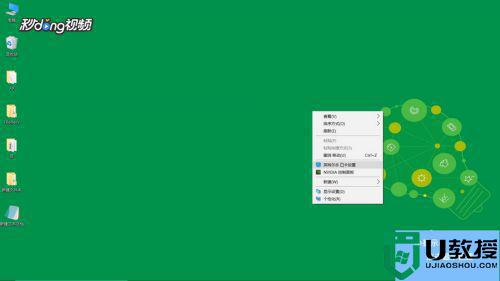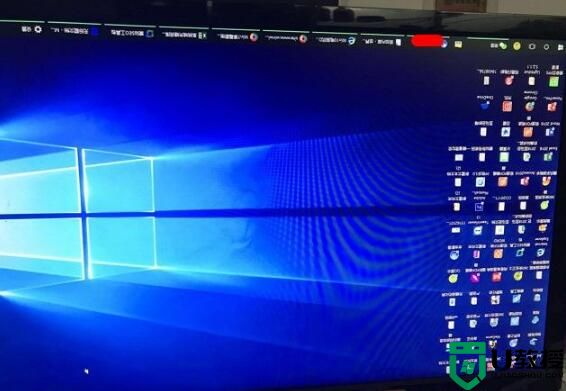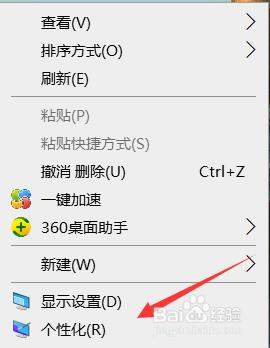笔记本电脑横屏变竖屏怎么恢复 电脑横屏了怎么旋转过来
时间:2024-03-05作者:bianji
最近有不少小伙伴在使用笔记本电脑的时候,出现了电脑横屏变竖屏的情况,不知道怎么恢复正常,其实很简单,我们不仅可以通过电脑的设置进行恢复,也可以使用快捷键进行修复,如果大家电脑横屏了想要旋转过来的话可以看看下面的教程,适用于全品牌笔记本如联想、华硕等等。

笔记本电脑横屏变竖屏怎么恢复?
win7系统:
1.首先发现屏幕是横过来的;

2.这时候我们鼠标右键点击桌面;
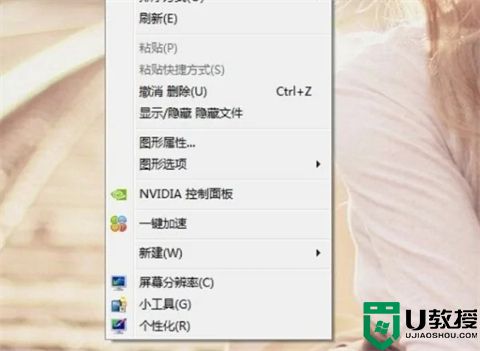
3.然后点击打开屏幕分辨率;
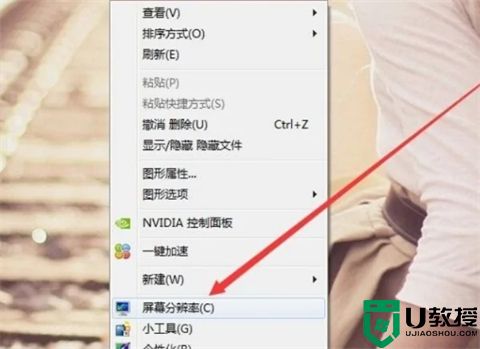
4.然后点击显示屏方向;
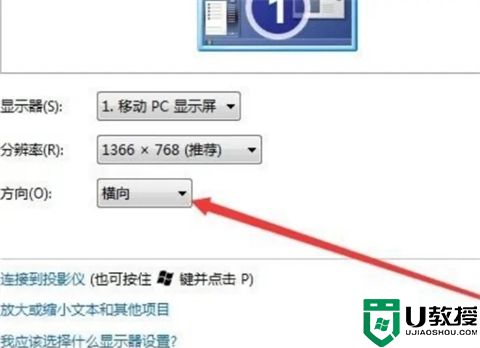
5.最后将原来是纵向的改成横向即可。

win10系统:
1.打开“设置”,“设置”可以在开始处找到;
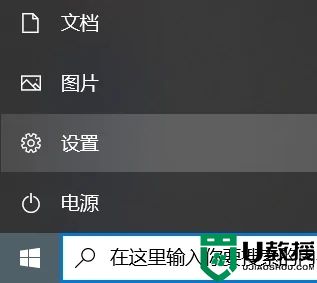
2.打开“系统”-“显示”;
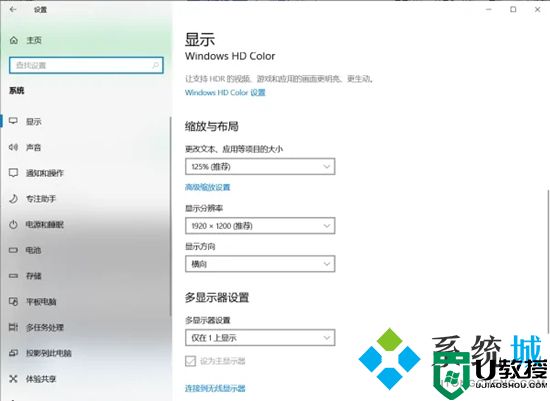
3.找到“缩放与布局”,显示方向设置为“横向”。
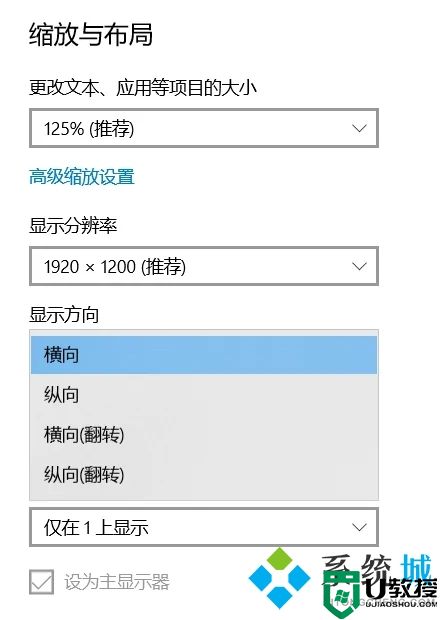
快捷键:
1.您可以尝试同时按下“ Ctrl + Alt+↑”组合键(同时按住键盘上的“ Ctrl”,“ ALT”和“↑”上箭头键)看看是否可以调整回去。相反,如果要控制屏幕的显示方向,则只需同时按住“ Ctrl + Alt +方向键”。

以上就是小编为大家带来的笔记本电脑横屏变竖屏怎么恢复的方法了,希望能帮助到大家。